Toshiba HD User Manual [es]
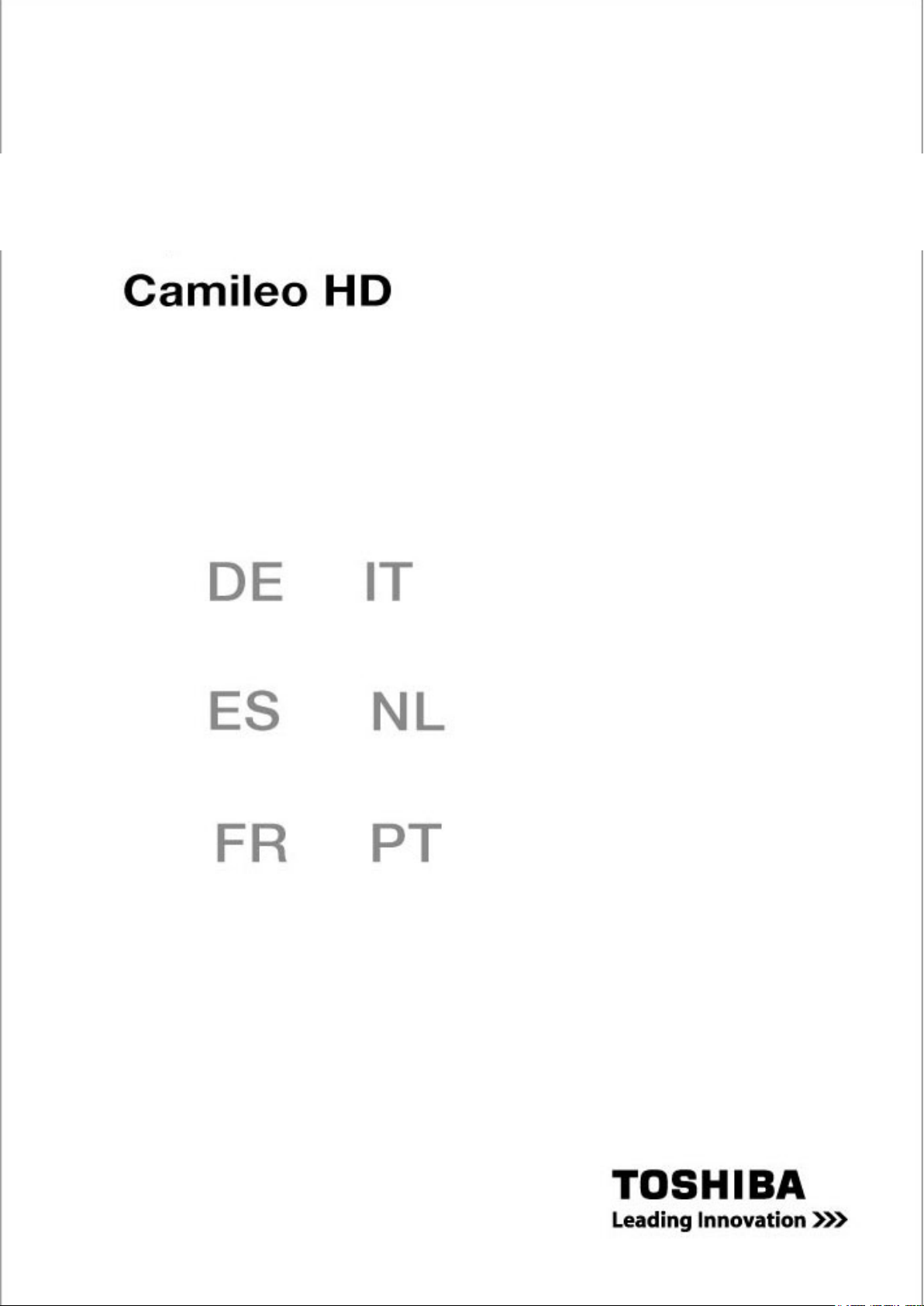
Manual del usuario
User’s Manual
Camileo HD
D E G B N L
E S I T P T
F R
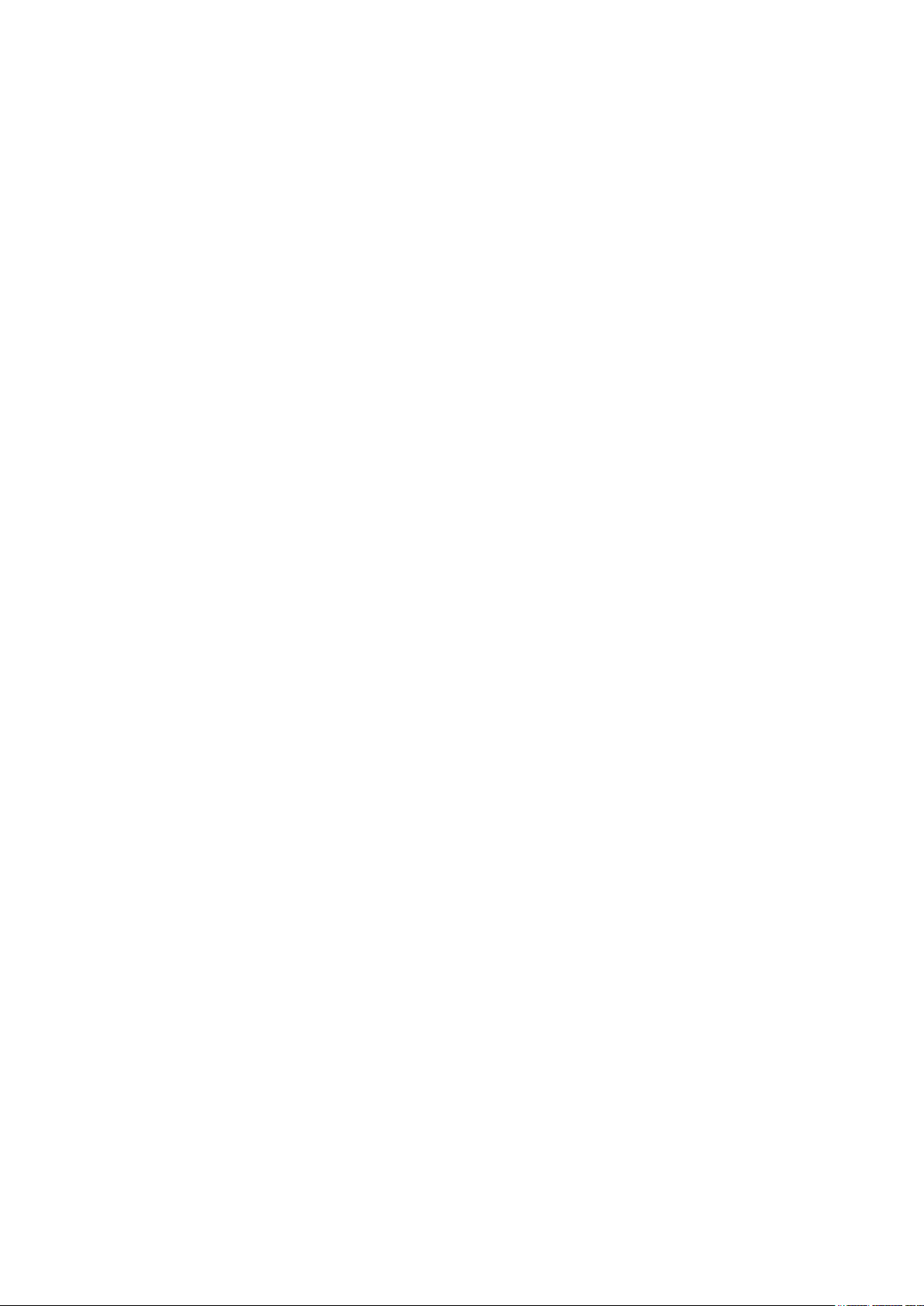
Introducción
Bienvenido y gracias por elegir un producto TOSHIBA.
Por su comodidad, su producto TOSHIBA es entregado con dos guías:
a) una Guía de instalación rápida y
b) un completo Manual del usuario en PDF* en el CD incluido.
* Requiere Adobe Acrobat / Reader v. 5 o posterior. Descargas gratis de
Reader en: www.adobe.com/products/acrobat/readstep2.html
Para detalles sobre su producto TOSHIBA, consulte el Manual del usuario
o la documentación en línea con más información.
ES
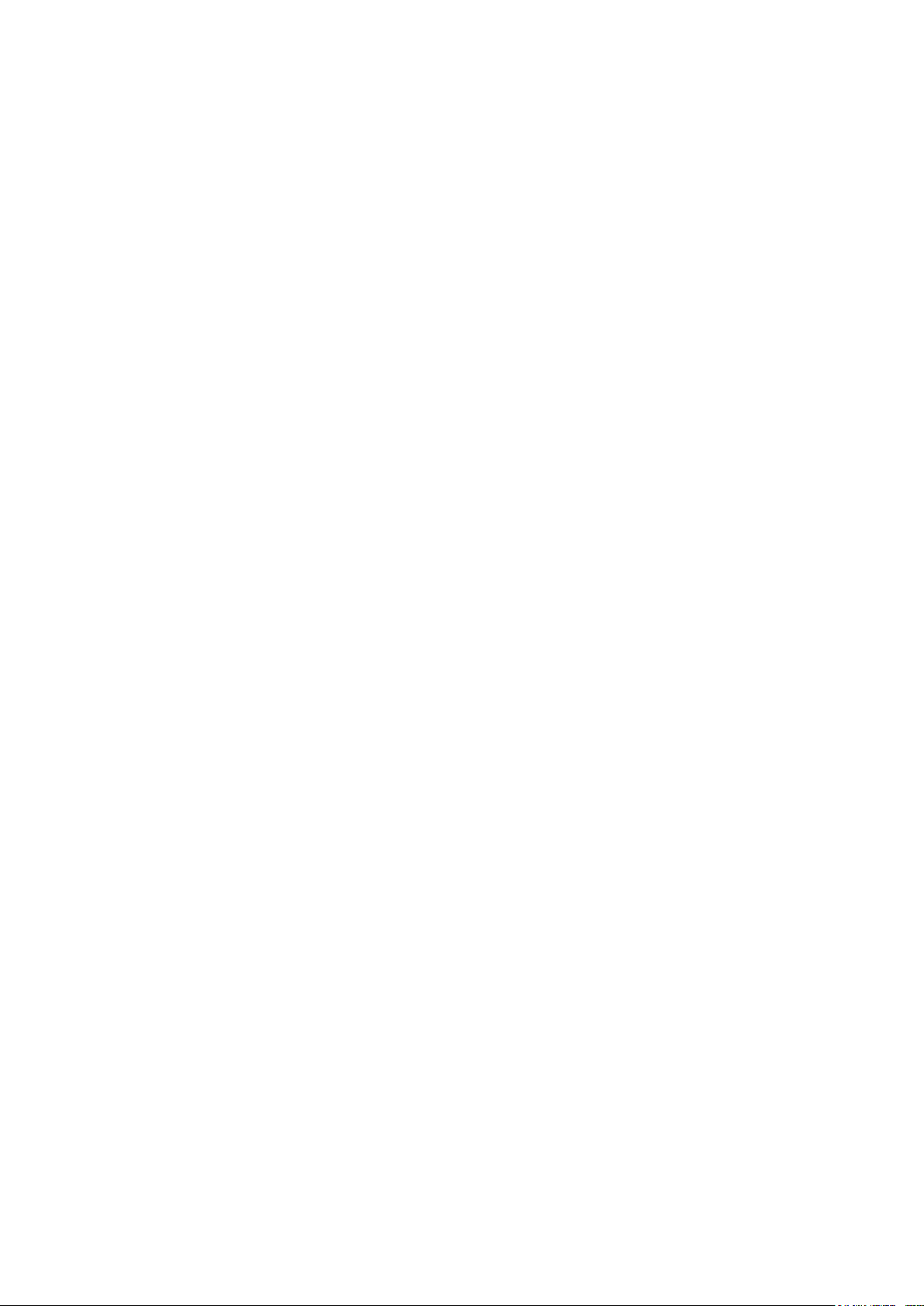
Contenido
Sección 1 Conocer su videocámara ..................................................... 4
Vue d’ensemble .................................................................... 4
Accessoires standard .......................................................... 4
Instrucciones de seguridad ................................................. 5
Requisitos del sistema......................................................... 5
Vista frontal ........................................................................... 6
Vista trasera .......................................................................... 6
Vista lateral ........................................................................... 7
Sección 2 Preparación y puesta en marcha ........................................ 8
Colocar la batería ................................................................. 8
Insertar y retirar una tarjeta SD (opcional)......................... 8
Proteger datos en una tarjeta SD ........................................ 9
Encender la videocámara y primeros pasos ..................... 9
Apagar la videocámara ........................................................ 9
Sección 3 Primeros pasos ................................................................... 10
Funciones de los botones ................................................. 10
Información del monitor LCD ............................................ 11
Grabar películas H.264 ....................................................... 12
Grabar fotos ........................................................................ 12
Grabr voz ............................................................................. 13
Tomar fotos de cerca ......................................................... 13
Zoom digital ........................................................................ 13
Opciones para el modo Grabar ......................................... 14
Ajustes para el modo Grabar ............................................ 14
Conguración predeterminada y validez ......................... 15
Ajustes para el modo película ........................................... 16
Conguración del submenú Modo Videocámara ............ 22
Lápiz de voz ........................................................................ 32
Efecto................................................................................... 32
1
ES
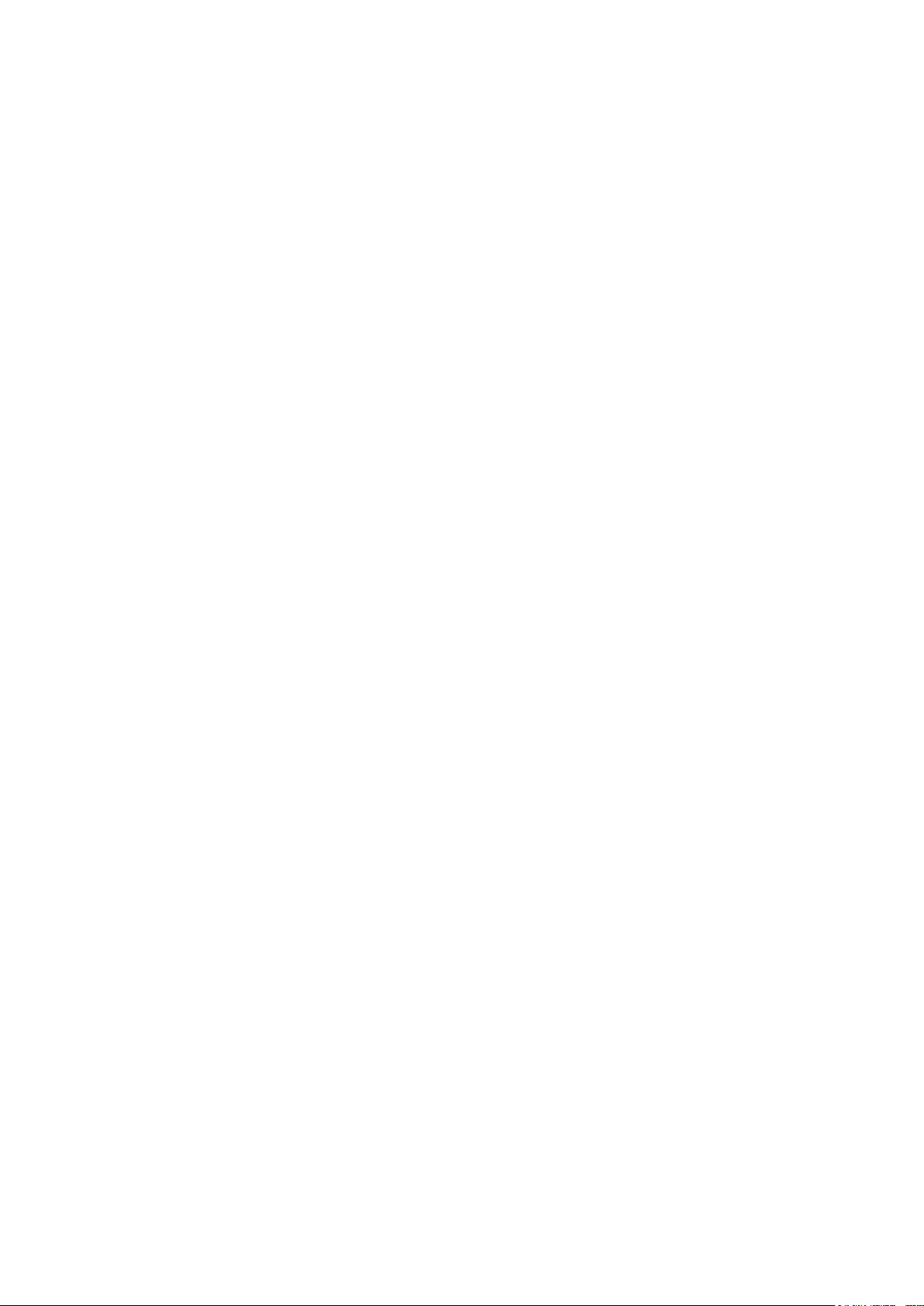
2
ES
Conguración ..................................................................... 33
Sección 4 Modo Reproducir ................................................................ 36
Funciones de los botones de dirección ........................... 36
Información del monitor LCD ............................................ 37
Reproducir películas ......................................................... 38
Reproducir fotos ................................................................ 42
Reproducción de voz ........................................................ 46
Sección 5 Escuchar música MP3 ........................................................ 48
Música MP3 ......................................................................... 48
Transferir música MP3 a la videocámara ......................... 48
Escuchar música MP3........................................................ 49
Escuchar música MP3 con los auriculares ..................... 51
Sección 6 Ver película MP4 (MPEG4 AVC/H.264) en el PC ...............52
Ver película en el PC .......................................................... 52
Compartir películas ............................................................ 52
Sección 7 Ver fotos y películas en un TV ........................................... 53
Conectar a un televisor de alta denición ....................... 53
Conectar a un televisor sin alta denición 16:9 o 4:3 ..... 54
Sección 8 Conversor de archivos de vídeo ....................................... 55
Sección 9 Grabar el clip grabado en DVD .......................................... 59
Sección 10 Subir vídeos a YouTube ...................................................61
Sección 11 Transferir datos a un ordenador...................................... 65
Instalar el controlador de la videocámara digital ............ 65
Conectar su videocámara a un ordenador....................... 65
Instalar el software incluido .............................................. 66
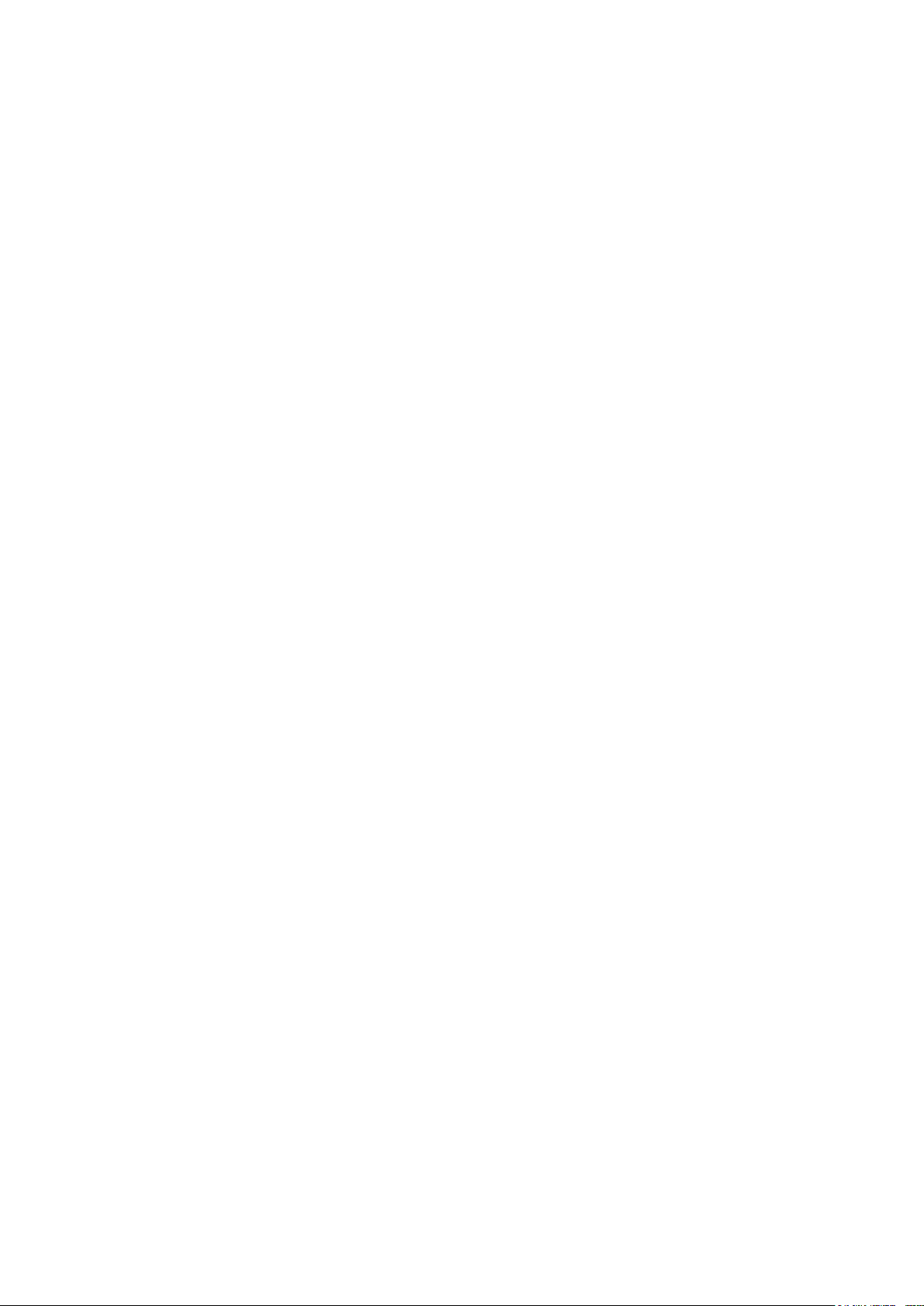
3
ES
Sección 12 Especicaciones............................................................... 67
Sección 13 Resolución Básica de Problemas ................................... 68
Sección 14 La otra información .......................................................... 70
Soporte TOSHIBA ............................................................... 70
Condiciones medioambientales de funcionamiento ....... 70
Información de regulación ................................................. 70
Información adicional ........................................................ 72
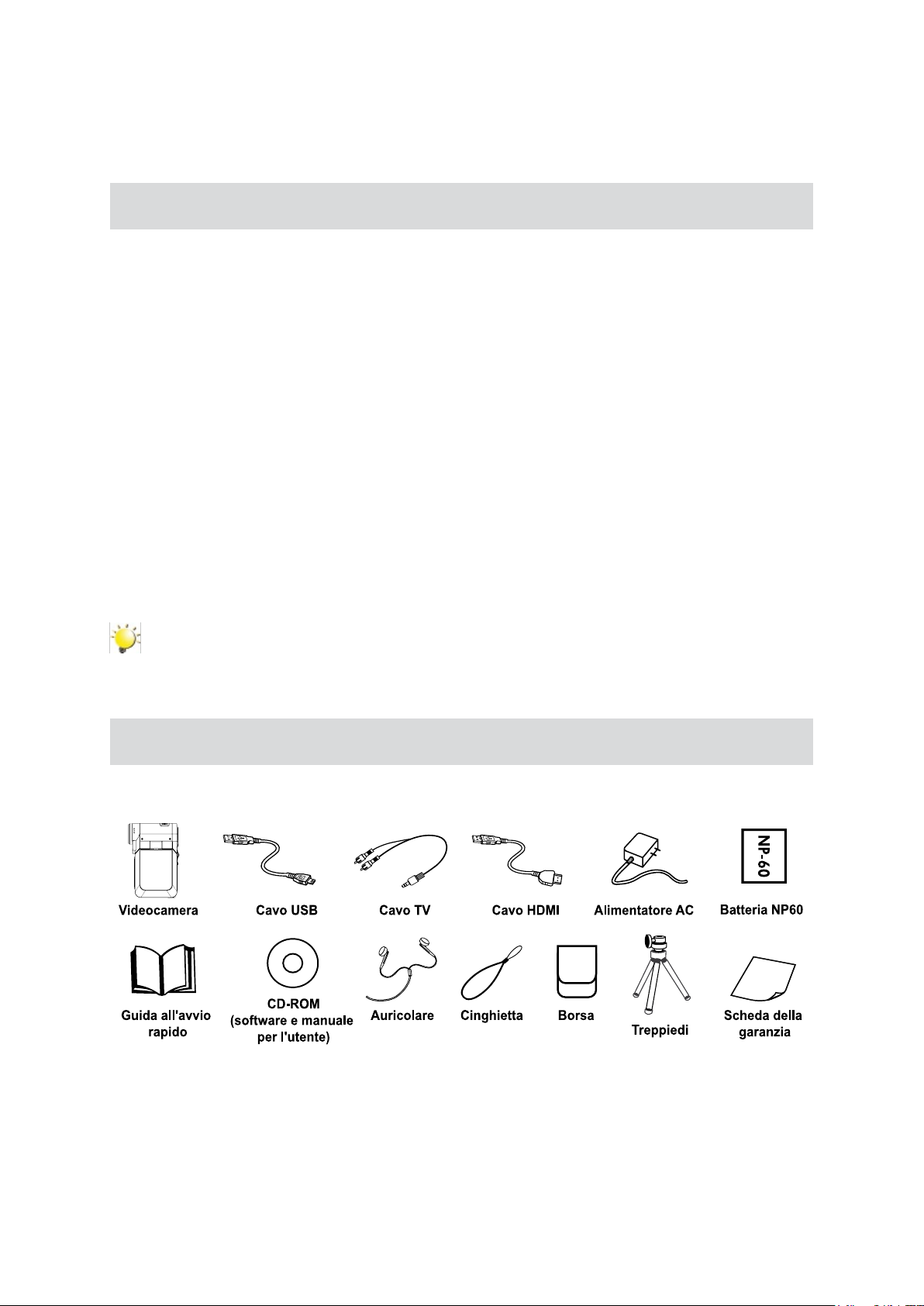
4
ES
Sección 1
Conocer su Videovideocámara
Introducción
La Videocámara con sensor de 5 megapíxeles puede tomar películas en H.264. Utilizando la tecnología
H.264, se puede grabar más vídeo en una cantidad determinada de memoria. También se pueden
capturar imágenes de alta calidad de hasta 11 megapíxeles. Con el monitor LCD a color, el usuario
podrá componer las imágenes y luego examinarlas fácilmente.
La videocámara también invluse grabación de películas a resolución HD de 1280*720. También puede
conectar DV a un televisor HDTV con un cable HDMI y reproducir fácilmente los vídeos de alta denición
en la pantalla ancha de un televisor HDTV.
La videocámara puede ajustar la exposición y el balance del color automáticamente o le permite
cambiar estas conguraciones manualmente. Además incluye un zoom digital 8x para ampliar las fotos
que toma. La videocámara también se puede conectar al orenador a través del puerto USB 2.0 de alta
velocidad y usarla como videocámara PC.
La memoria incorporada le permite tomar fotos y grabar películas sin tarjeta de memoria. La ranura de
memoria le permite aumentar la capacidad de almacenamiento.
Nota
Parte de la memoria incorporada se utiliza para el código Firmware
Accesorios estándar
Abra el paquete y compruebe si los siguientes accesorios están presentes:
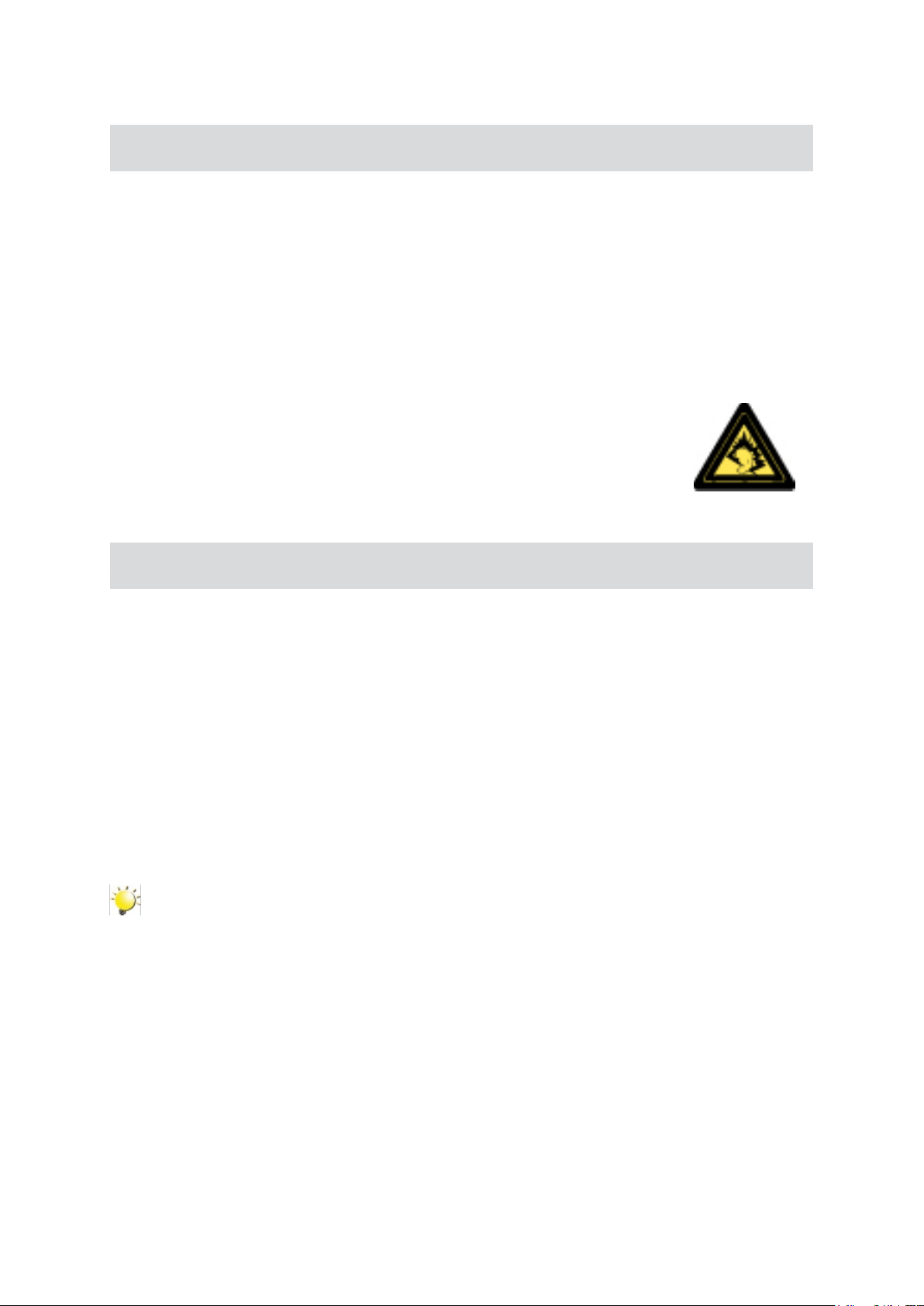
5
ES
Instrucciones de seguridad
Evitar dańos auditivos
Puede producirse una pérdida auditiva permanente si los auriculares se utilizan con el volumen alto. Fije
el volumen a un nivel seguro. Con el paso del tiempo puede adaptarse a un volumen de sonido más alto
que podría parecer normal pero que puede dańar su sistema auditivo. Si nota sonidos amortiguados,
deje de escuchar y visite a su médico para comprobar su sistema auditivo. Cuanto más alto es el
volumen, menos tiempo se requiere antes de que su sistema auditivo se sienta afectado. Los expertos
en el sistema auditivo sugieren que para protegerlo debería:
- limitar el tiempo de uso de los auriculares con el volumen alto
- evitar subir el volumen para apartar de su mente aquellos alrededores ruidosos
- bajar el volumen si no puede escuchar a gente que habla cerca de usted
Requisitos del sistema
Windows 2000/XP/Vista•
Procsador CPU Intel Pentium III 800MHz o superior•
256 MB de RAM•
4X CD ROM•
1 GB de espacio libre en disco duro•
1 Puerto USB disponible•
Tarjeta gráca de 16 bits•
Nota
La pantalla LCD ha sido fabricada con tecnología de alta precisión extrema, por lo que el 99,99% de
los píxeles están preparados para un uso efectivo. Sin embargo, puede que aparezcan en la pantalla
LCD algunos puntos pequeños negros y/o brillantes (blanco, rojo, azul o verde). Estos puntos son el
resultado normal del proceso de fabricación y no afectan a la grabación.
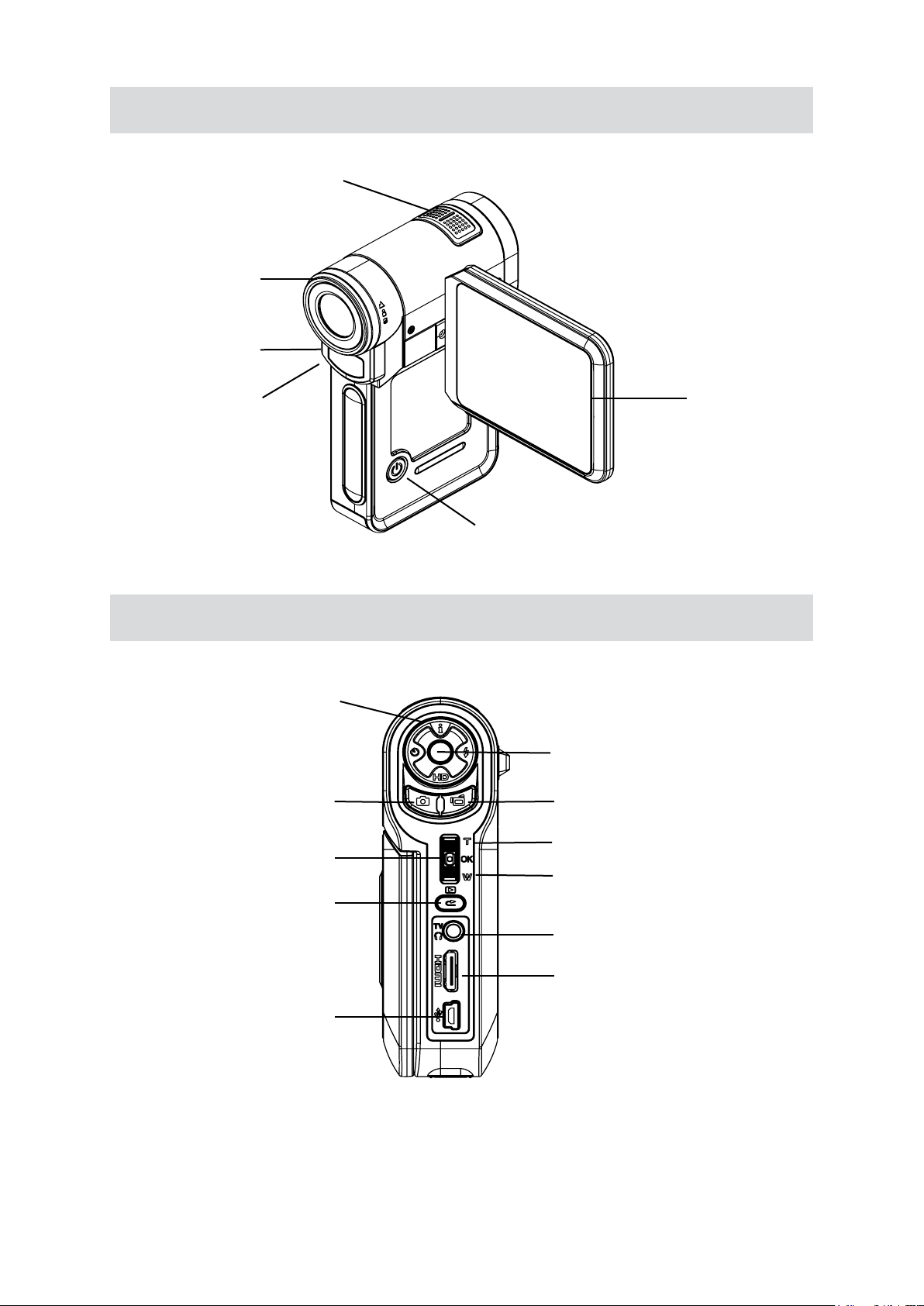
6
ES
Vista frontal
Objetivo
Flash
Micrófono
Temporizador
LED
Vista trasera
Botones de dirección
Botón de Del obturador
Botón GRAB/REPROD
Panel LCD
Botón de alimentación
Botón del Entre
Botón de grabación de películas
Botón Tele
Botón OK
Botón Gran angular
Puerto Mini USB 2.0
Salida TV/auriculares
Puerto HDMI
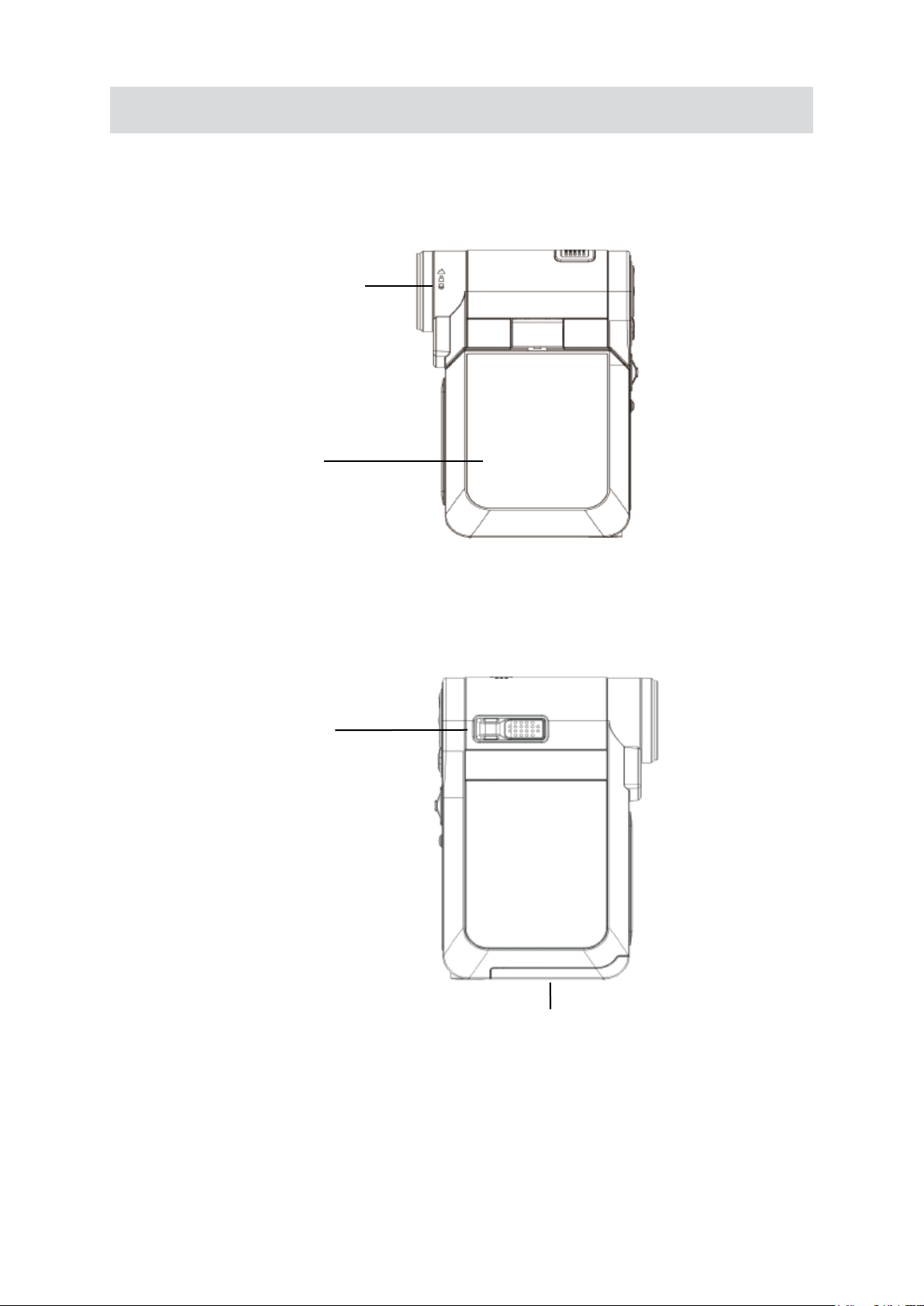
7
ES
Vista lateral
Interruptor de macro
Panel LCD
Altavoz
Tapa de la batería/ tarjeta SD
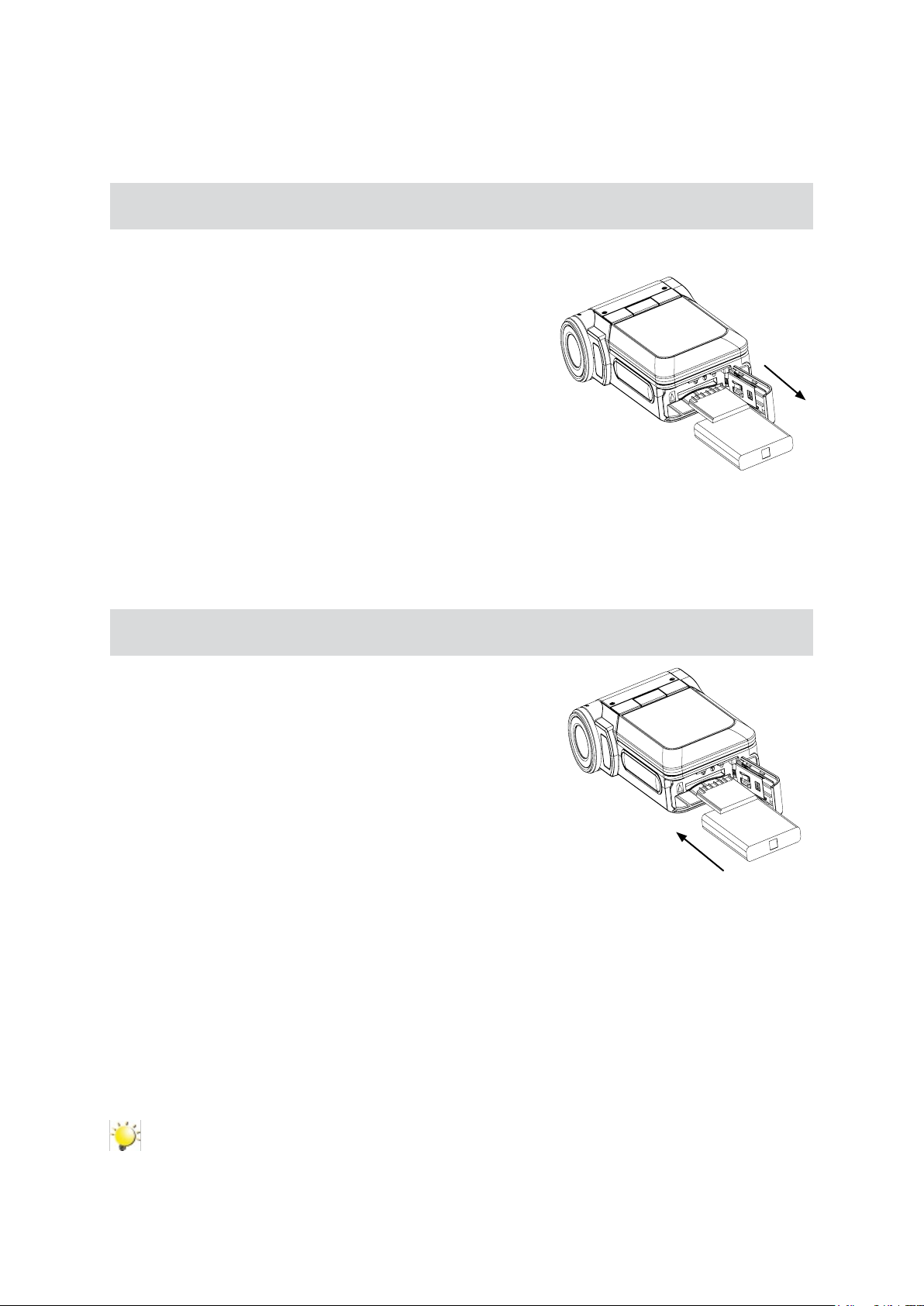
8
ES
Preparación y puesta en marcha
Colocar la batería
Antes de poder usar la videocámara, deberá colocar la
batería de Li-ion recargable NP60.
Deslice la tapa del compartimiento de la batería en 1.
dirección de la echa.
Inserte la batería respetando las marcas de polaridad 2.
(+ o -).
Cierre la tapa del compartimiento de la batería.3.
Sección 2
Insertar y retirar una tarjeta SD (opcional)
La videocámara viene con una memoria interna,
permitiéndole almacenar fotos, películas, voz y música.
Puede ampliar la capacidad de la memoria utilizando una
tarjeta de memoria opcional SD. Para insertar una tarjeta
de memoria, consulte la gura siguiente:
Inserte la tarjeta de memoria hasta que quede totalmente 1.
insertada.
Para extraer una tarjeta SD instalada, pulse la tarjeta 2.
hacia dentro para desbloquearla.
Cuando la tarjeta se desbloquee, extráigala con cuidado de la ranura.3.
Nota
Cuando la tarjeta de memoria esté insertada, las películas y fotos se graban en la tarjeta y no en
la memoria interna.
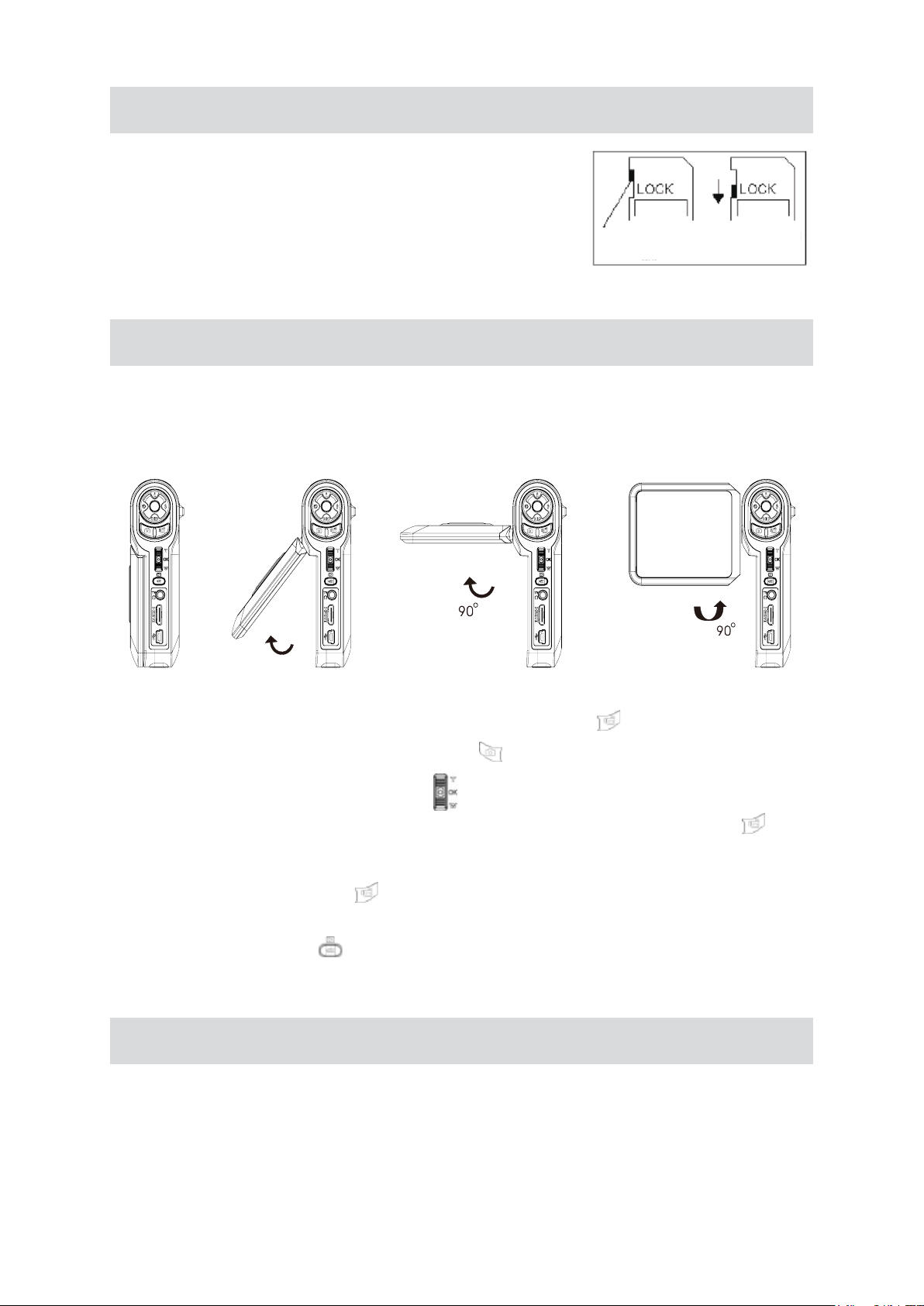
9
ES
Proteger datos en una tarjeta SD
La tarjeta SD es de sólo lectura cuando se protege. No se
podrán grabar fotos, películas ni voz cuando la tarjeta SD esté
protegida. Compruebe que la tarjeta no esté protegida cuando
desee grabar fotos, películas y voz.
Encender la videocámara y primeros pasos
Para encender la videocámara:
Abra el panel LCD; la videocámara se encenderá automáticamente.1.
O pulse el botón de alimentación durante un segundo para encenderla.2.
Posición de
escritura
Posición de
protección contra
escritura
Para grabar una película, pulse el botón de grabación de películas ( • ).
Para tomar una foto, pulse el botón del obturador ( •
Para grabar la voz, presione el botón OK ( •
dirección para elegir la opción Dictáfono. Presione el botón de grabación de películas (
iniciar la grabación de voz.
Para capturar vídeo a resolución HD, pulse el botón iarriba para cambiar al modo HD, luego pulse el •
botón del obturador de película (
Para reproducir películas, imágenes, o mp3 y grabaciones de voz almacenadas, presione el botón •
GRABAR/REPRODUCIR (
).
) una vez para cambiar al modo Reproducción.
) para abrir el menú Grabar. Pulse los botones de
).
) para
Apagar la videocámara
Para apagar la Videocámara, pulse el botón de alimentación durante un segundo, o colocar el panel
LCD de nuevo en su posición original.
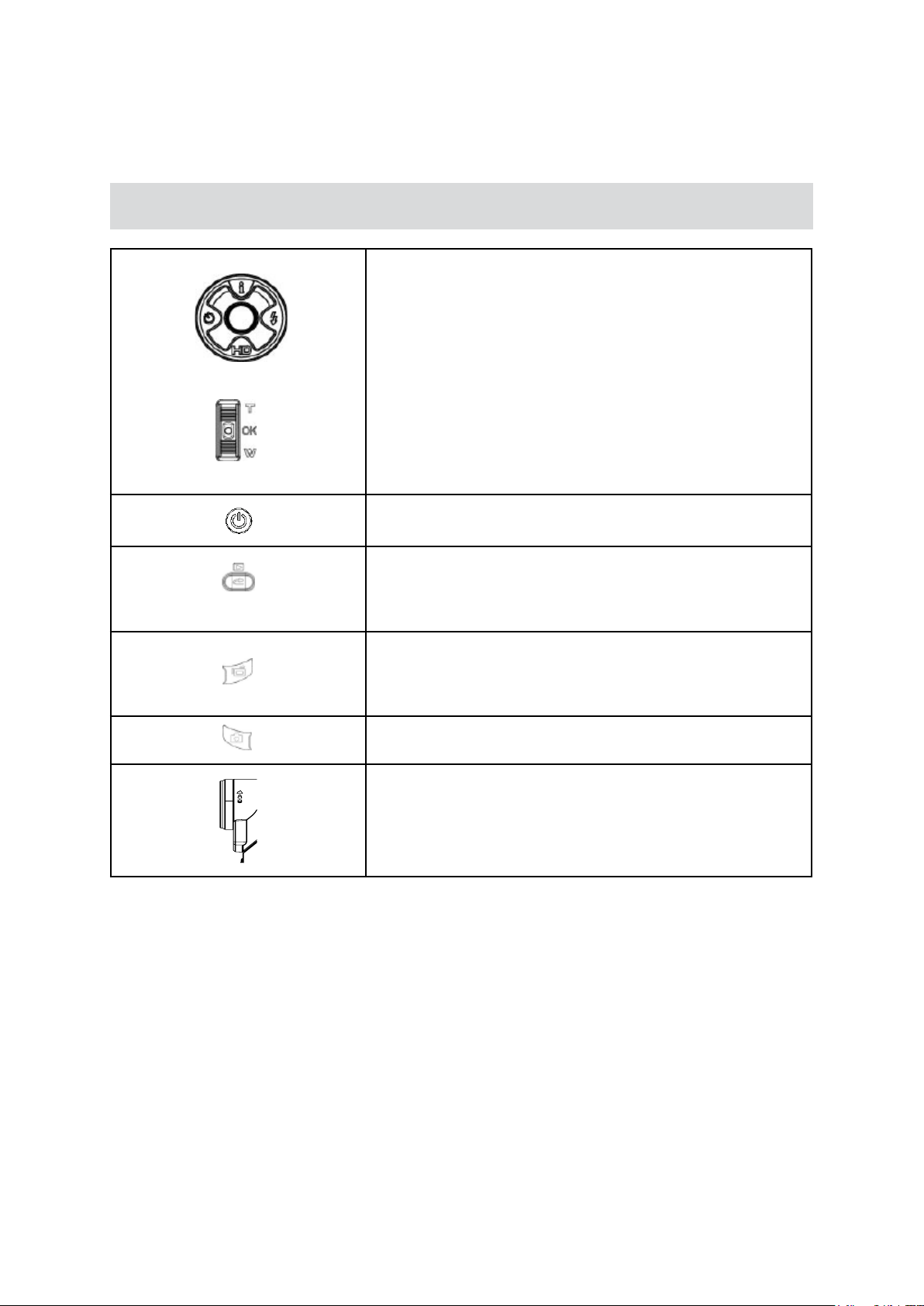
10
ES
Funciones de los botones
Sección 3
Primeros pasos
Botón derecho: Flash Activado/Desactivado/ Reducción de
ojos rojos/Luz adicional
Botón izquierdo: Auto-disparo ACTIVADO / APAGADO
Botón abajo: Información del LCD ACTIVADA / APAGADA
Botón arriba: Modo HD
Botón del Entre: Menú ACTIVADO
Botón Tele : Acercar
Botón Gran angular : Alejar
Botón OK: Menú de opciones ACTIVADO
Botón de alimentación: Manténgalo pulsado un segundo
para encender o apagar la videocámara.
Función de los botones GRABACIÓN & REPRODUCCIÓN:
Para conmutar entre los modos de Grabación y Reproducción.1.
Para volver a la página anterior.2.
Botón del obturador de película:
Para comenzar a grabar la película o la voz.1.
Para detener la grabación, presiónelo de nuevo.2.
Botón del obturador de foto: Para comenzar a tomar fotos.
Interruptor de macro: Cambia entre el modo Macro, modo
Retrato y modo Paisaje.

11
ES
Información del monitor LCD
Puede mostrarse información en el LCD mientras graba películas y fotos:
Modo Grabar
Resolución
(1)
Película:
Foto:
Modo grabación de película
Modo grabación de foto
Modo grabación de voz
Estabilización del movimiento
Modo dos en una
Marco de foto
Modo Secuencia
Modo Contraluz
Modo nocturno
HD / D1 / VGA / QVGA
Alta / Estándar / Baja
El número de fotos que todavía se pueden tomar o tiempo de grabación de películas/voz a la
(2)
resolución actual.
(3)
(4)
(5)
(6) Indicador de la batería:
Tarjeta SD insertada
Enfoque en posición Macro
Balance de blancos
Llena / media / baja / vacía
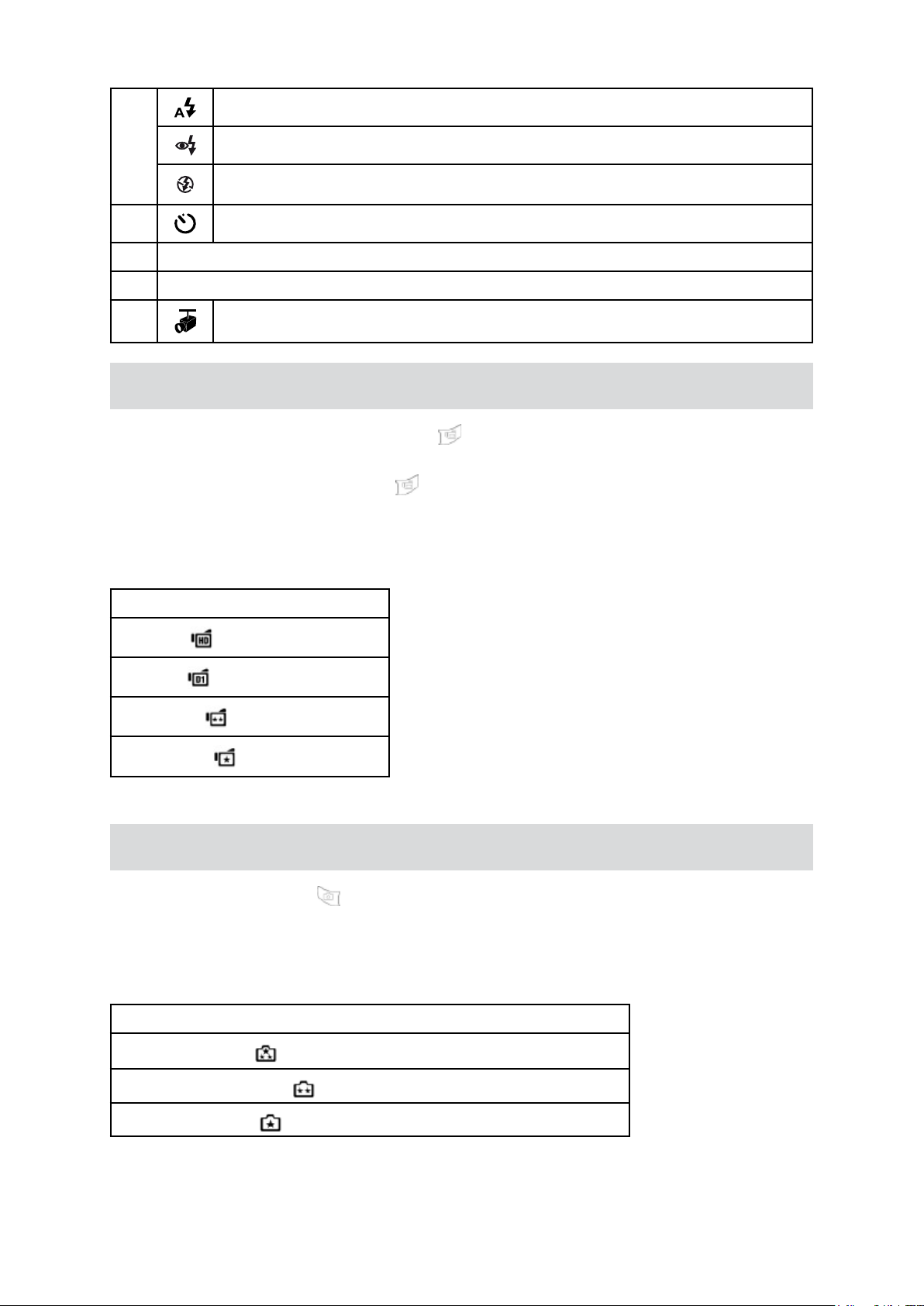
12
ES
Flash automático
(7)
(8)
(9) Zoom digital 8X
(10) Fecha/Hora AAAA/MM/DD HH:MM
(11)
Reducción de ojos rojos
Flash desactivado
Modo temporizador
Detección de movimiento
Grabar películas H.264
Presione el botón de grabación de películas ( ) para iniciar la grabación. Cuando se graba una
película, aparecerá un indicador de tiempo en el monitor LCD. Para detener la grabación, pulse de
nuevo el botón de grabación de películ (
para ver la película grabada.
Hay tres resoluciones disponibles para película:
). Presione el botón de GRABACIÓN/REPRODUCCIÓN
Calidad
HD
D1
VGA
QVGA
Grabar fotos
Pulse el botón del obturador ( ) para tomar una foto.
Presione el botón de GRABACIÓN/REPRODUCCIÓN para ver la imagen.
Hay cuatro conguraciones de resolución:
Calidad de imagen
Calidad alta
Calidad estándar
Calidad baja
:11 Megapíxeles (interpolados)
: 5 Megapíxeles (resolución nativa)
: 2 Megapíxeles (para Internet)
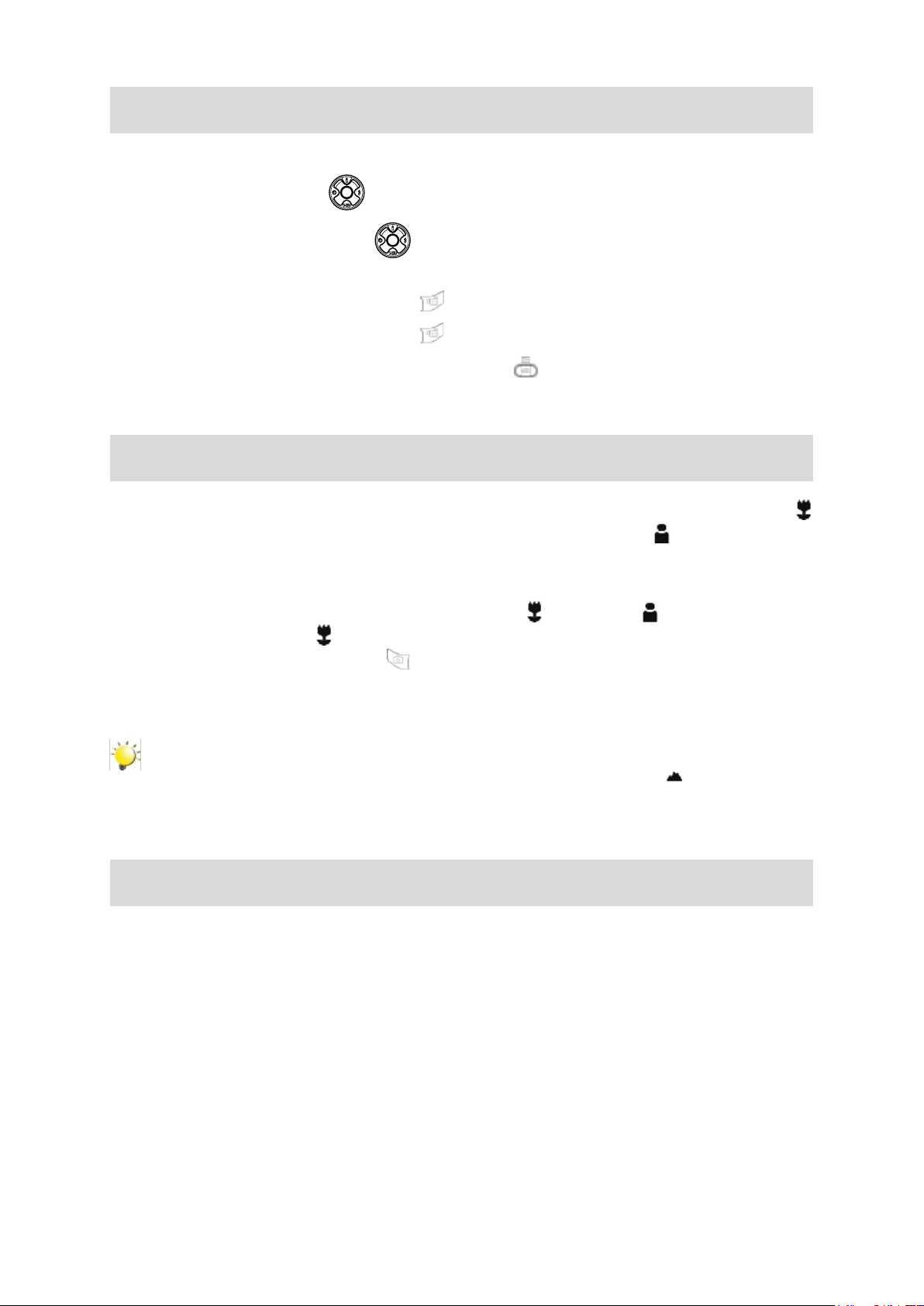
13
ES
Grabr voz
Presione el botón OK para abrir el menú Grabar mientras el modo Grabar está activado. Pulse los 1.
botones Derecha/Izquierda (
Presione los botones Arriba/Abajo ( 2.
botón OK para abrir en el modo de grabación de voz.
Pulse el botón de grabación de películas (3.
Pulse el botón de grabación de películas (4.
Presione el botón de GRABACIÓN/REPRODUCCIÓN (5.
) para elegir la opción Dictáfono.
) para elegir la opción “Abrir” y, a continuación, presione el
) para grabar voz.
) de nuevo para detener la grabación.
) para escuchar la voz grabada.
Tomar fotos de cerca
La videocámara tiene dos modos que le permiten tomar fotos desde muy cerca. El modo Macro (
) sirve para objetos situados a unos 20 cm, mientras que el modo Retrato ( ) sirve para objetos
situados de 90 cm a 200 cm.
Para tomar fotos de cerca:
Deslice el interruptor de macro a las posiciones Macro ( 1.
aparecerá el icono Macro ( ) en el monitor LCD.
) o Retrato ( ). En el modo Macro,
Pulse el botón del obturador de foto (2.
) para tomar la foto.
Nota
Recuerde colocar el interruptor de macro de nuevo en el modo Paisaje ( ) cuando no tome
fotos de cerca.
Zoom digital
El zoom digital amplía las imágenes durante la grabación de películas o la toma de fotografías.
Para acercar/alejar, pulse el botón Tele/Gran angular.1.
El zoom digital puede ajustarse de 1x a 8x.2.
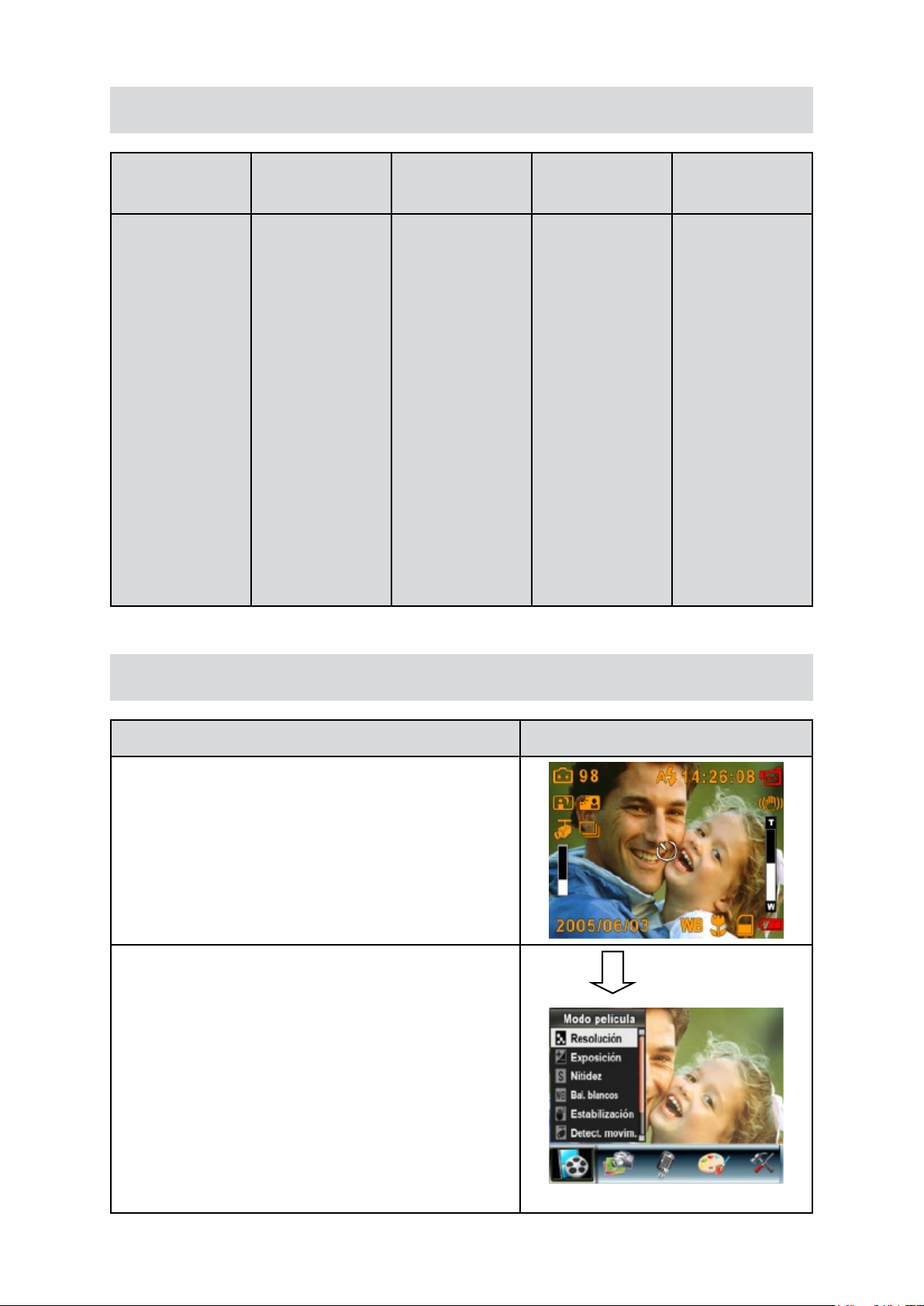
14
ES
Opciones para el modo Grabar
Modo Película
Resolución•
Exposición•
Nitidez•
Balance de •
blancos
Estabilización•
Detector de •
movimiento
Modo nocturno•
Salir•
Modo
Videocámara
Resolución•
Exposición•
Dos en uno•
Cuadro de foto•
Flash•
Temporizador•
Nitidez•
Balance de •
blancos
Foto múltiple•
Luz de fondo•
Impresión fecha•
Modo nocturno•
Salir•
Lápiz de voz Efecto Conguración
Entrar•
Salir•
Normal•
Blanco/Negro•
Clásico•
Negativo•
Salir•
Sonido•
Ajuste de la •
hora
Formatear •
memoria
Sistema TV•
Idioma•
Conguración •
predeterminada
Salir•
Ajustes para el modo Grabar
Operación Pantalla
Pulse el botón OK en el modo de grabación de película/1.
foto.
Utilice los botones Derecha/Izquierda para moverse 2.
entre las opciones del menú principal, que son Modo
película, Modo videocámara, Lápiz de voz, Efecto
y Conguración. Aparecerá un submenú cuando se
mueva por las opciones principales.
Pulse el Botón OK para conrmar la subopción 3.
seleccionada.
Seleccione la opción Salir para salir del submenú.4.
Botón OK
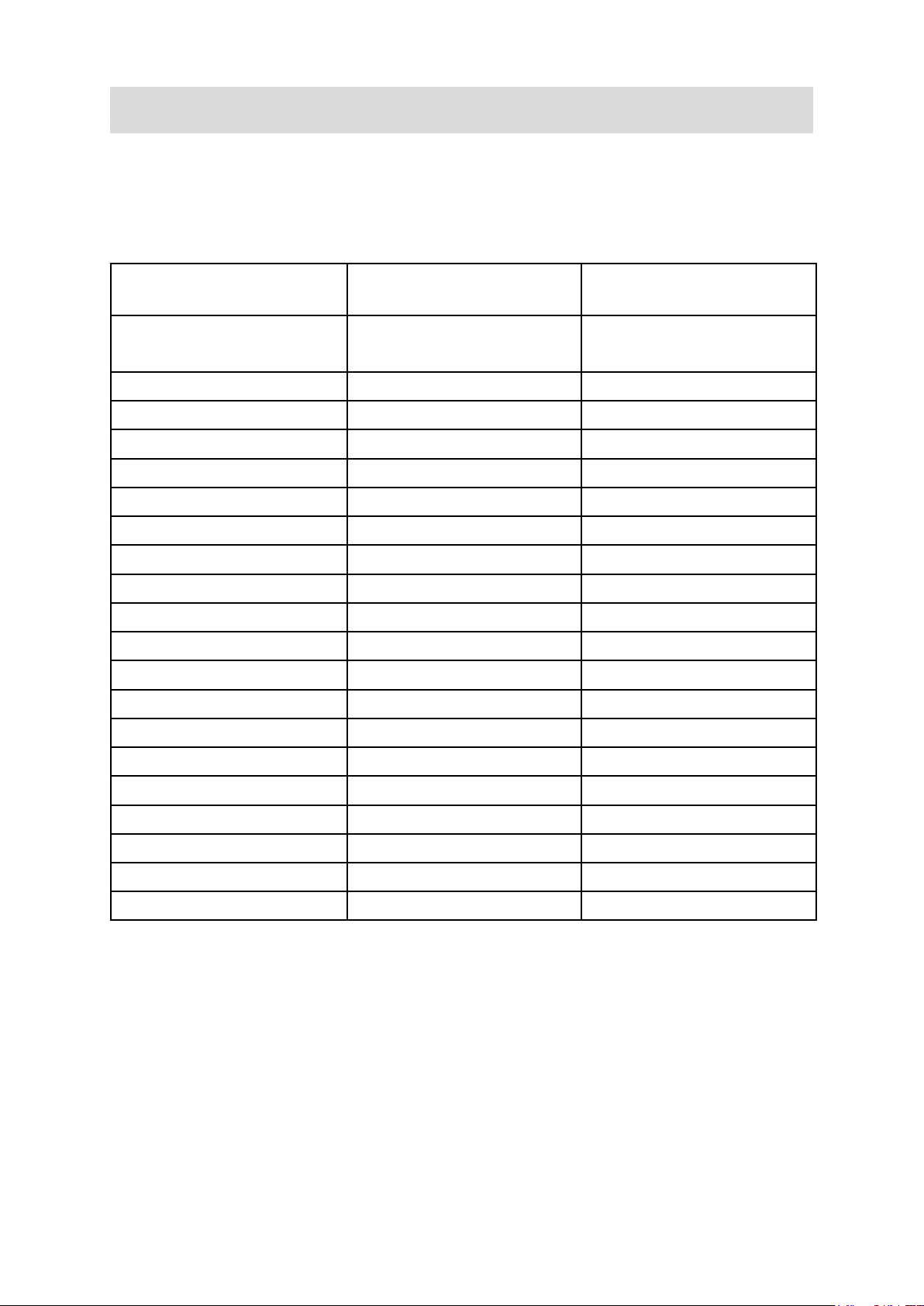
15
ES
Conguración predeterminada y validez
La tabla siguiente indica la conguración predeterminada de la videocámara y su validez.
Siempre:1. La conguración se mantiene válida siempre.
Una vez: 2. La conguración sólo es válida una vez o hasta que la videocámara se apaga.
Validez Conguración
predeterminada de fábrica
Resolución Siempre VGA para película
Estándar para foto
Exposición Una vez 0EV
Nitidez Una vez Nivel 5
Balance de blancos Una vez Automático
Estabilización Siempre Desactivado
Detectar movimiento Una vez Desactivado
Dos en uno Una vez Desactivado
Cuadro de foto Una vez Desactivado
Flash Siempre Desactivado
Temporizador Una vez Desactivado
Foto múltiple Una vez Desactivado
Luz de fondo Una vez Desactivado
Imprimir fecha Siempre Desactivado
Modo nocturno Siempre Desactivado
Efecto Una vez Normal
Sonido Siempre Activado
Formatear memoria Una vez Desactivado
Sistema TV Siempre Depende del país
Idioma Siempre Depende del país
Volumen Siempre Nivel 8
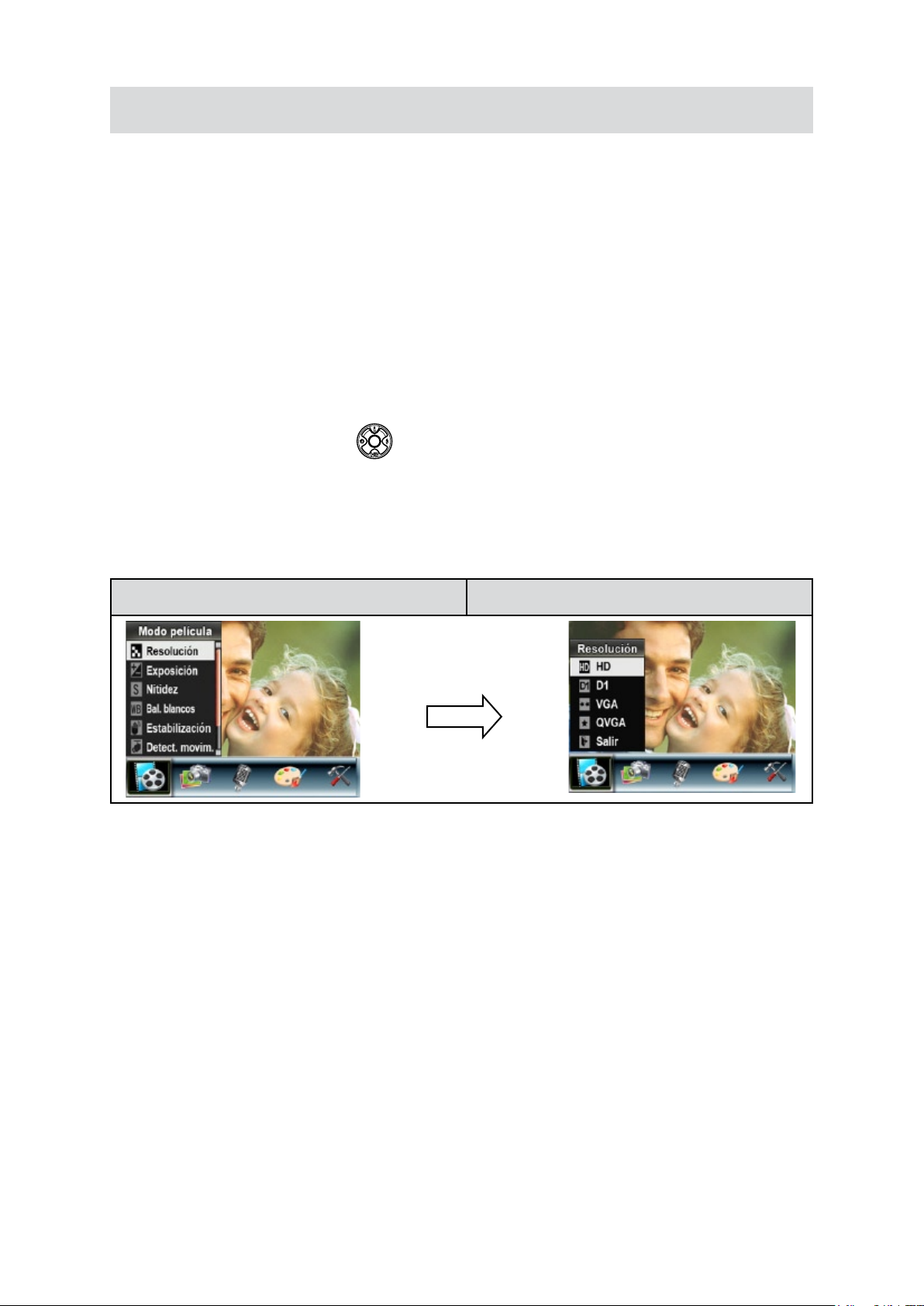
16
ES
Ajustes para el modo película
El menú principal Grabar incluye ajustes para la grabación de películas y otras conguraciones
avanzadas. Pulse los botones Derecha/Izquierda para moverse por las opciones y pulse el botón OK
para conrmar el ajuste.
Resolución de película
Para cambiar la resolución de película:
En el modo de grabación de película/foto, pulse el botón OK para cambiar a la pantalla del menú 1.
Grabar.
La opción principal predeterminada es el modo Película. Aparecerá el submenú del modo Película 2.
en la pantalla.
Pulse los botones arriba/abajo (3.
cambiar al submenú de Resolución.
Pulse los botones arriba/abajo para moverse entre los ajustes.4.
Pulse el botón OK para conrmar el ajuste y salir.5.
Pantalla Opción de resolución de vídeo
) para seleccionar Resolución, luego pulse el botón OK para
Botón OK
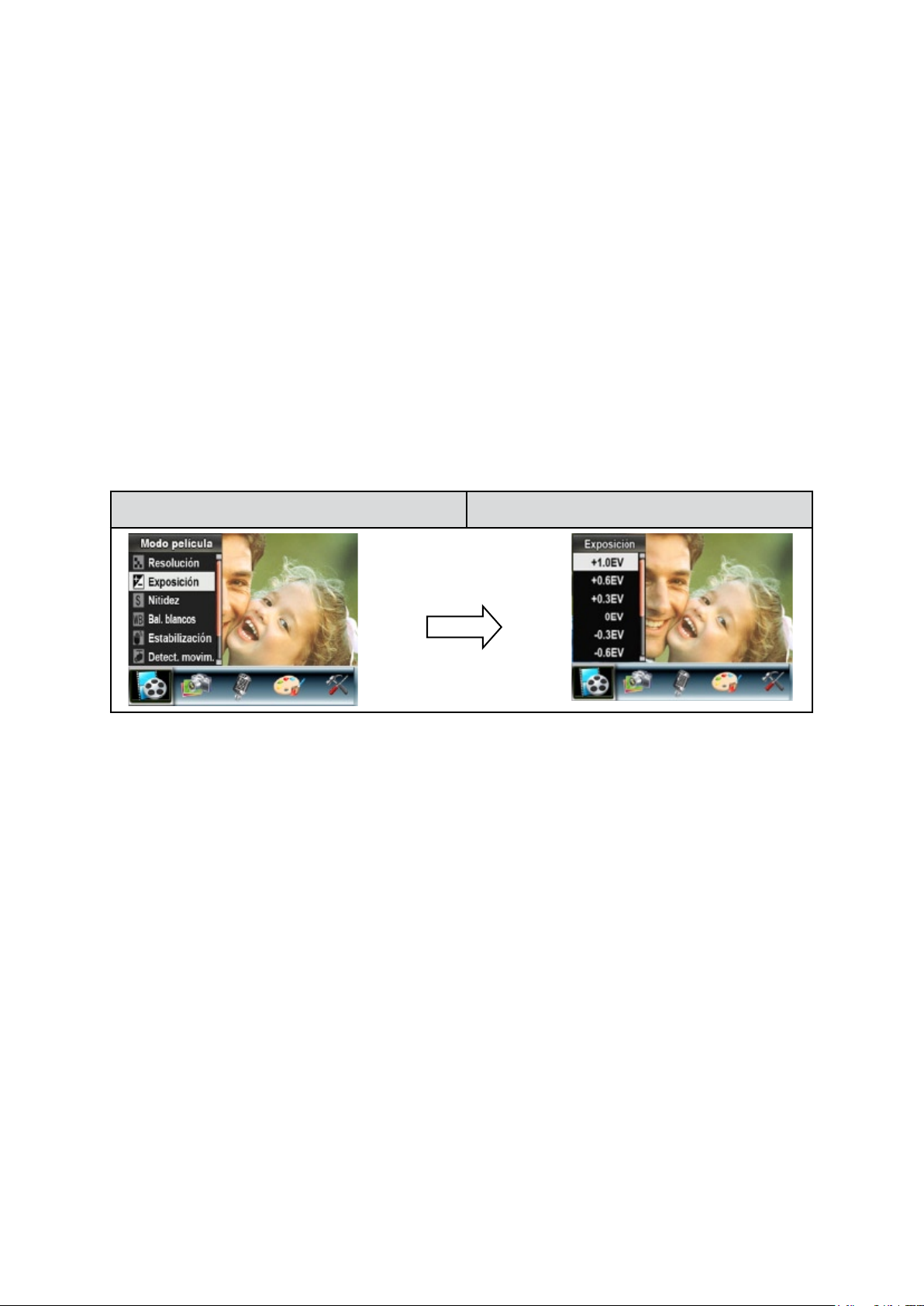
17
ES
Exposición
La videocámara ajusta la exposición de imagen automáticamente. En algunas circunstancias puede
que desee ajustar la compensación de exposición manualmente.
Para cambiar el ajuste de exposición:
En el modo de grabación de película/foto, pulse el botón OK para cambiar a la pantalla del menú 1.
Grabar.
La opción principal predeterminada es el modo Película. Aparecerá el submenú del modo Película 2.
en la pantalla.
Pulse los botones arriba/abajo para seleccionar la opción de Exposición. Presione el botón OK para 3.
abrir en la pantalla el submenú Exposición.
Pulse los botones arriba/abajo para elegir el valor de exposición preferido. El cambio puede verse 4.
inmediatamente.
Pulse el Botón OK para conrmar el ajuste y salir.5.
Pantalla Cambio de exposición
Botón OK
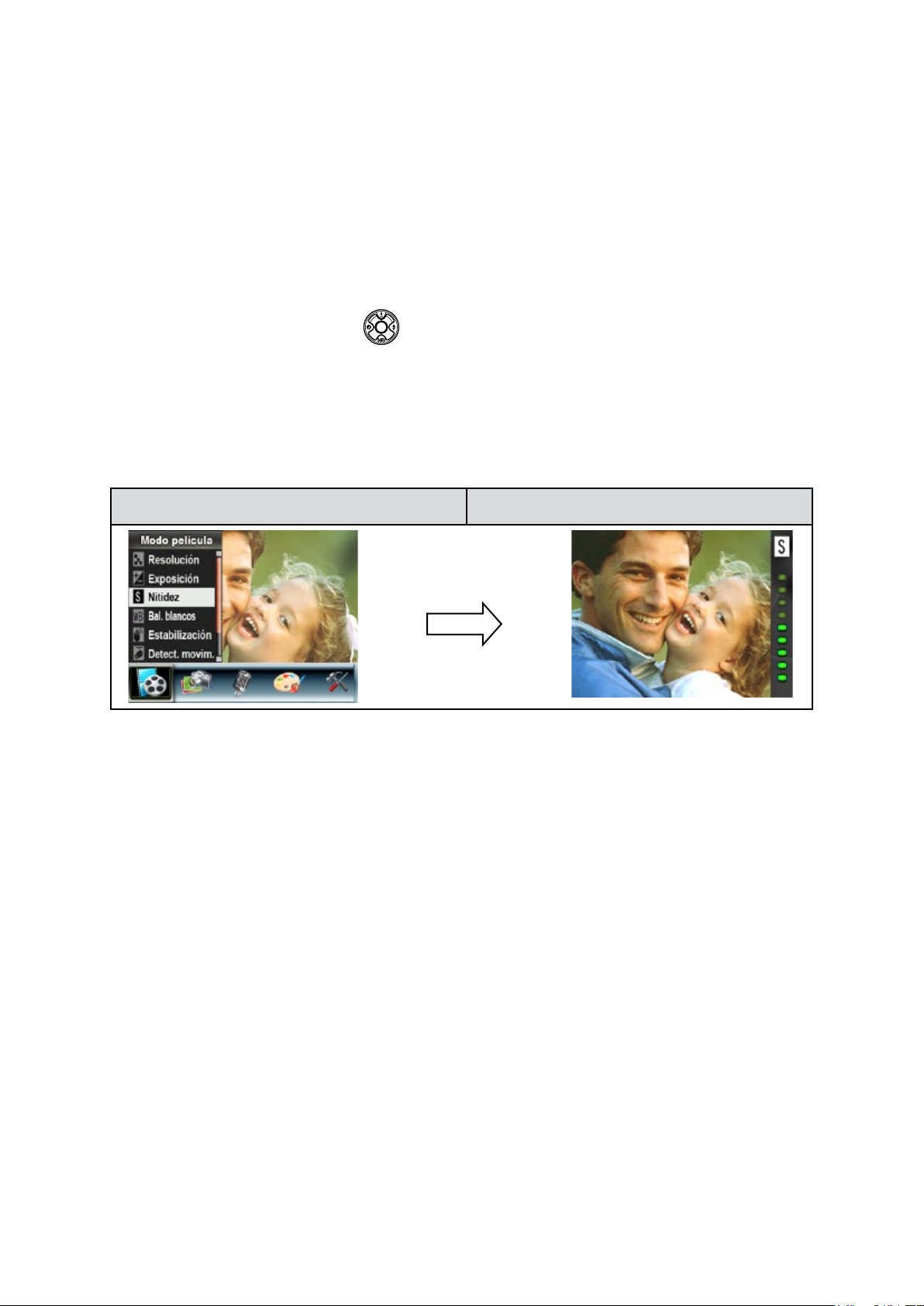
18
ES
Nitidez
Puede suavizar o resaltar las imágenes para que tengan distintos efectos.
Para cambiar la conguración de nitidez:
En el modo de grabación de película/foto, pulse el botón OK para cambiar a la pantalla del menú 1.
Grabar.
La opción principal predeterminada es el modo Película. Aparecerá el submenú del modo Película 2.
en la pantalla.
Pulse los botones arriba/abajo ( 3.
cambiar al submenú de Nitidez.
Pulse los botones arriba/abajo para moverse entre los nueve niveles. El cambio puede verse 4.
inmediatamente.
Pulse el botón OK para conrmar el ajuste y salir.5.
Pantalla Cambio de nitidez
) para seleccionar Nitidez, luego pulse el botón OK para
Botón OK
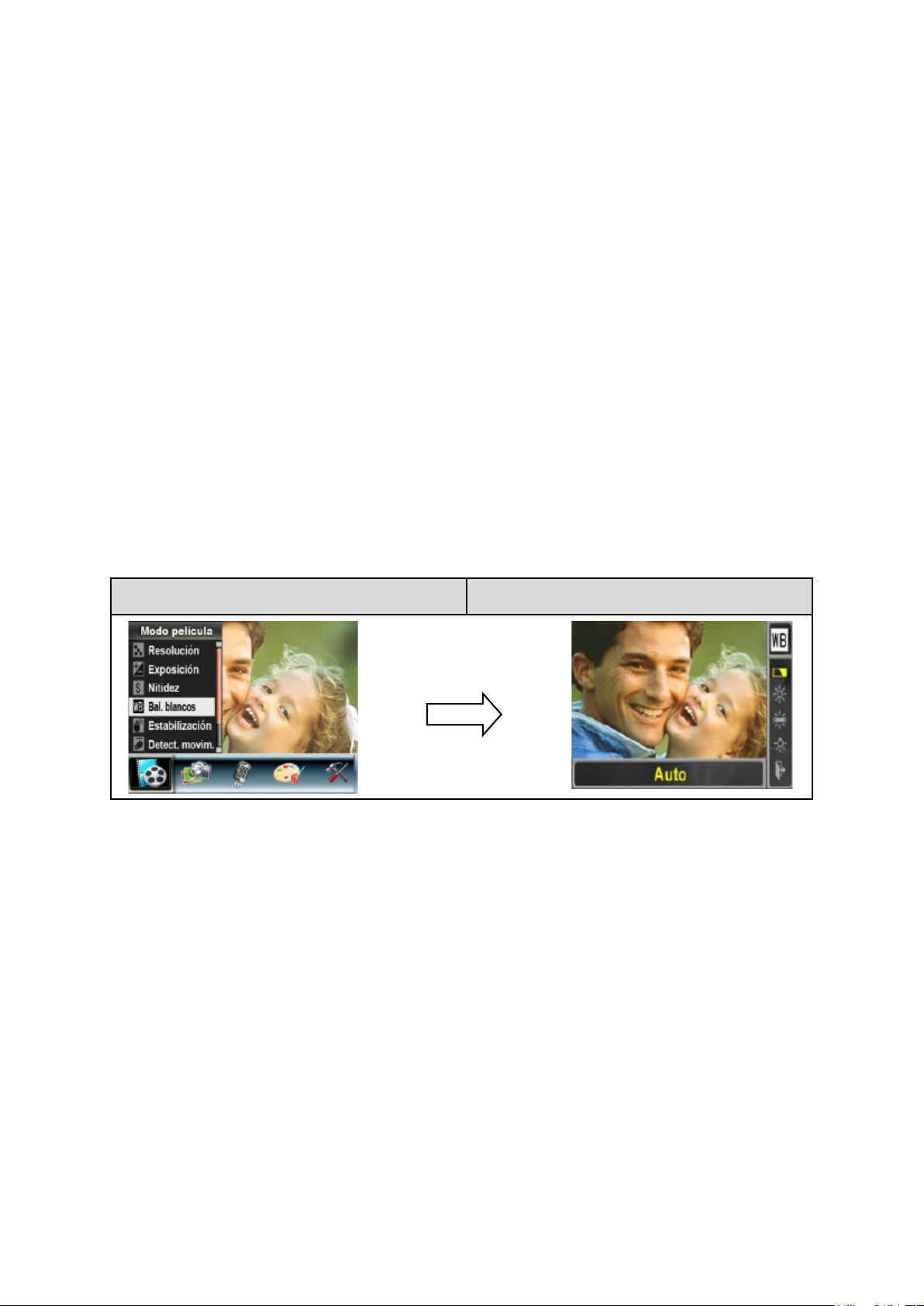
19
ES
Balance de blancos
La videocámara ajusta el balance del color de las imágenes automáticamente. Hay tres ajustes manuales
para el balance de blancos:
Automático (predeterminado) : • La videocámara ajusta automáticamente el balance de blancos.
Luz del día: • Al exterior.
Fluorescente: • Bajo luz uorescente.
Tungsteno: • Bajo luz articial incandescente.
Para cambiar la conguración del balance de blancos:
Para cambiar la conguración del balance de blancos:1.
En el modo de grabación de película/foto, pulse el botón OK para cambiar a la pantalla del menú 2.
Grabar. Aparecerá el submenú del modo Película en la pantalla.
Pulse los botones arriba/abajo para seleccionar Balance de blancos, luego pulse el botón OK para 3.
cambiar al submenú de Balance de blancos.
Pulse los botones arriba/abajo para moverse entre los cuatro ajustes. El cambio puede verse 4.
inmediatamente.
Pulse el botón OK para conrmar el ajuste y salir.5.
Pantalla Opciones del balance de blancos
Botón OK
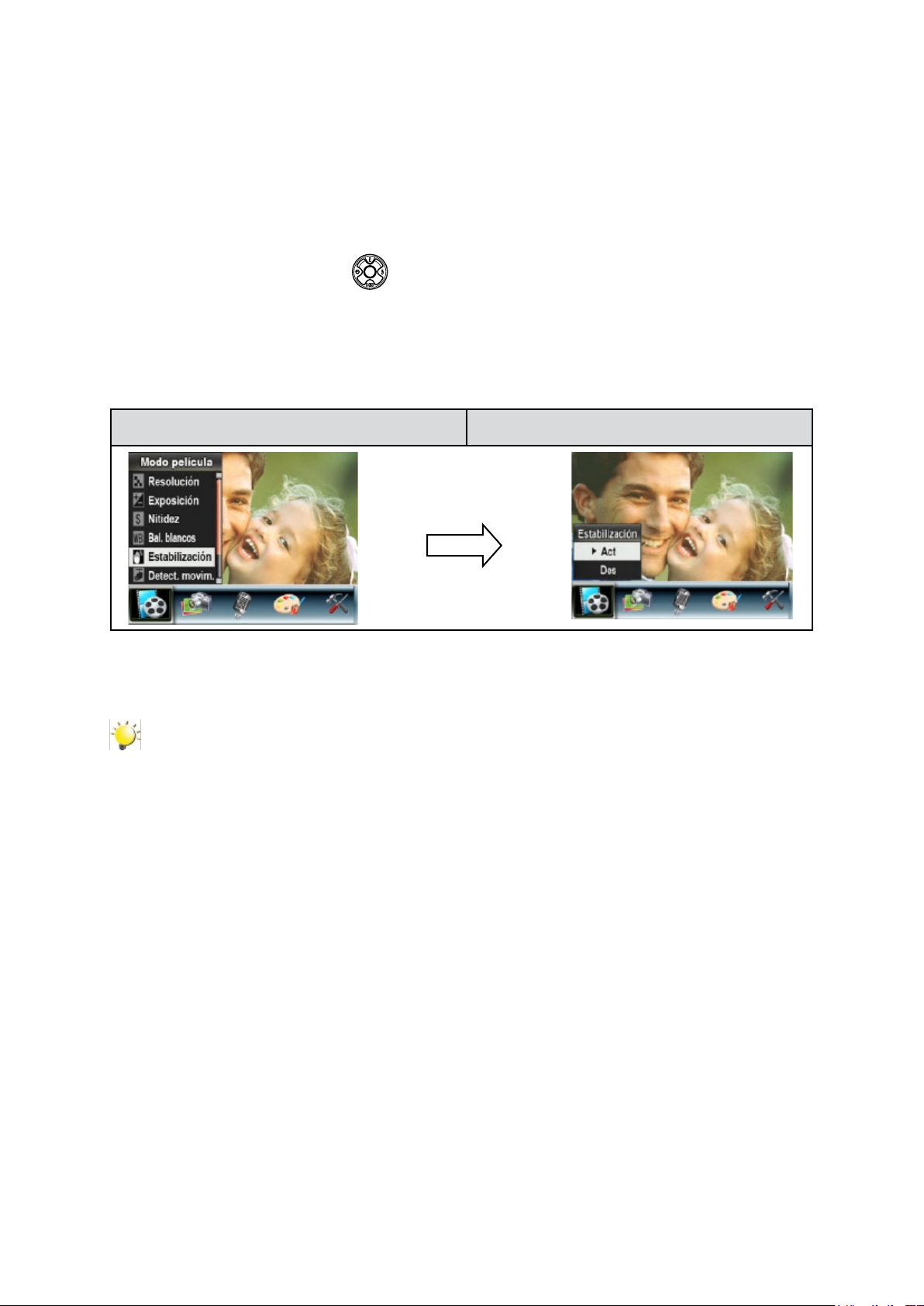
20
ES
Estabilización
Para activar la Estabilización del movimiento:
En el modo de grabación de película/foto, pulse el botón OK para cambiar a la pantalla del menú 1.
Grabar.
La opción principal predeterminada es el modo Película. Aparecerá el submenú del modo Película 2.
en la pantalla.
Pulse los botones arriba/abajo ( 3.
el botón OK para cambiar al submenú de Estabilización del movimiento.
Pulse los botones Arriba / Abajo para elegir Act o Des.4.
Pulse el botón OK para conrmar el ajuste y salir.5.
Estabilización del movimiento Opciones de estabilización del movimiento
) para seleccionar Estabilización del movimiento, luego pulse
Botón OK
Nota
La imagen capturada será más pequeña cuando se active la estabilización del movimiento.•
El Zoom Digital se encontrará deshabilitado si se activa la estabilización de movimiento.•
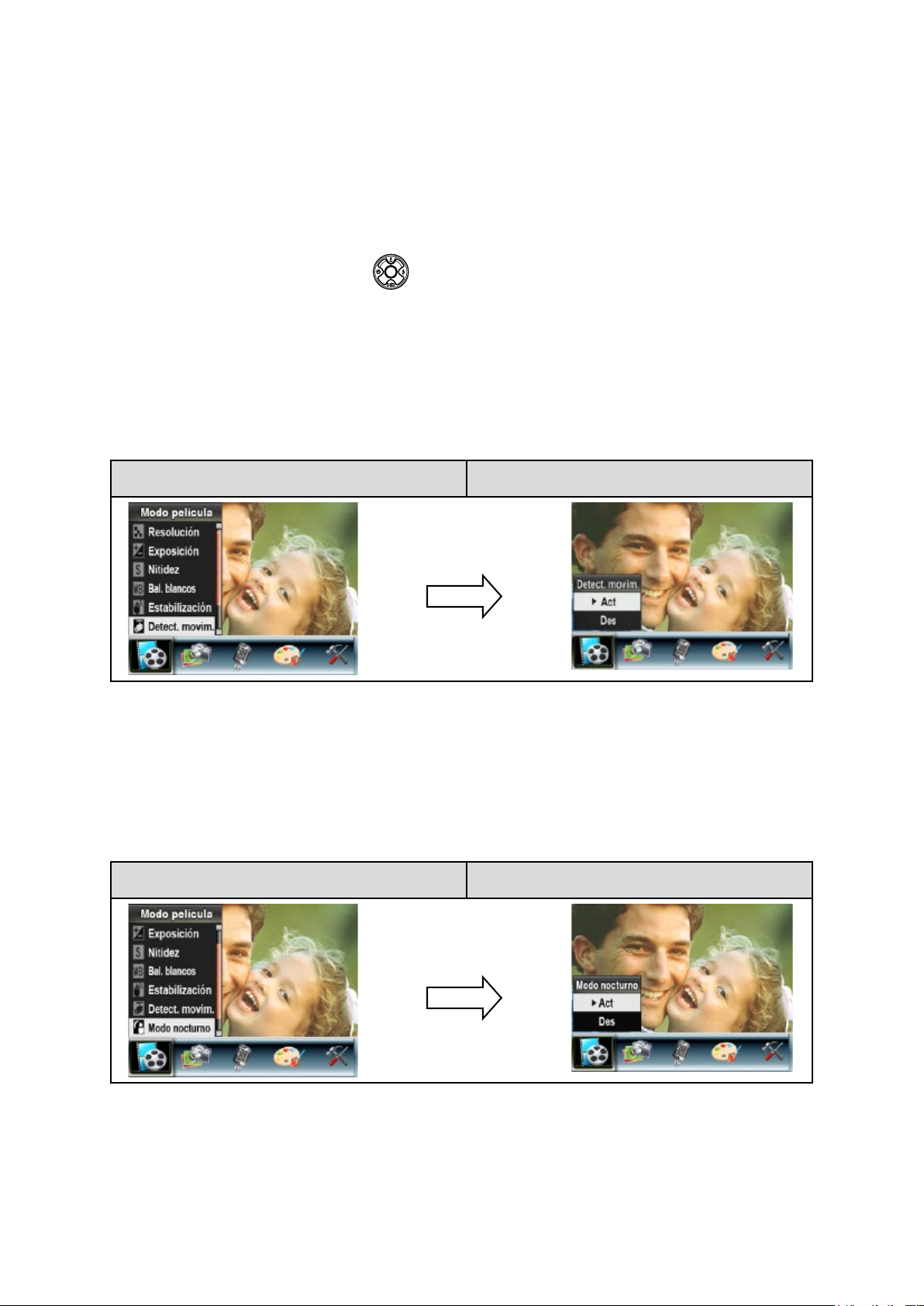
21
ES
Detección de movimiento
Para activar la detección de movimiento:
En el modo de grabación de películas/fotos, pulse el botón OK para pasar a la pantalla del menú de 1.
grabación.
Pulse los botones Derecha / Izquierda para seleccionar el modo Película. Aparecerá el submenú de 2.
modo Película en la pantalla.
Pulse los botones Arriba / Abajo ( 3.
pulse el botón OK para pasar al submenú de detectar movimiento.
Pulse los botones Arriba / Abajo para elegir Act o Des.4.
Pulse el botón OK para conrmar el ajuste y salir.5.
La videocámara comenzará a grabar vídeo en el momento en el que se detecte movimiento durante 6.
3 segundos consecutivos. Dejará de grabar si no detecta movimiento durante 3 segundos.
Detectar movimiento Opción de detectar movimiento
) para seleccionar Detectar movimiento y a continuación
Botón OK
Modo nocturno
Use el modo nocturno para las escenas nocturnas o para las o condiciones de poca luz. Una exposición
más larga garantiza que se capturen más detalles de objetos en el fondo.
Pantalla Opciones de modo nocturno
Botón OK
